Kapitel 2 projekteinstellungen — projektabläufe, 3hinweis, Aaf-export - detaileinstellungen]-dialogfeld – Grass Valley EDIUS Pro v.7.4 Benutzerhandbuch
Seite 61
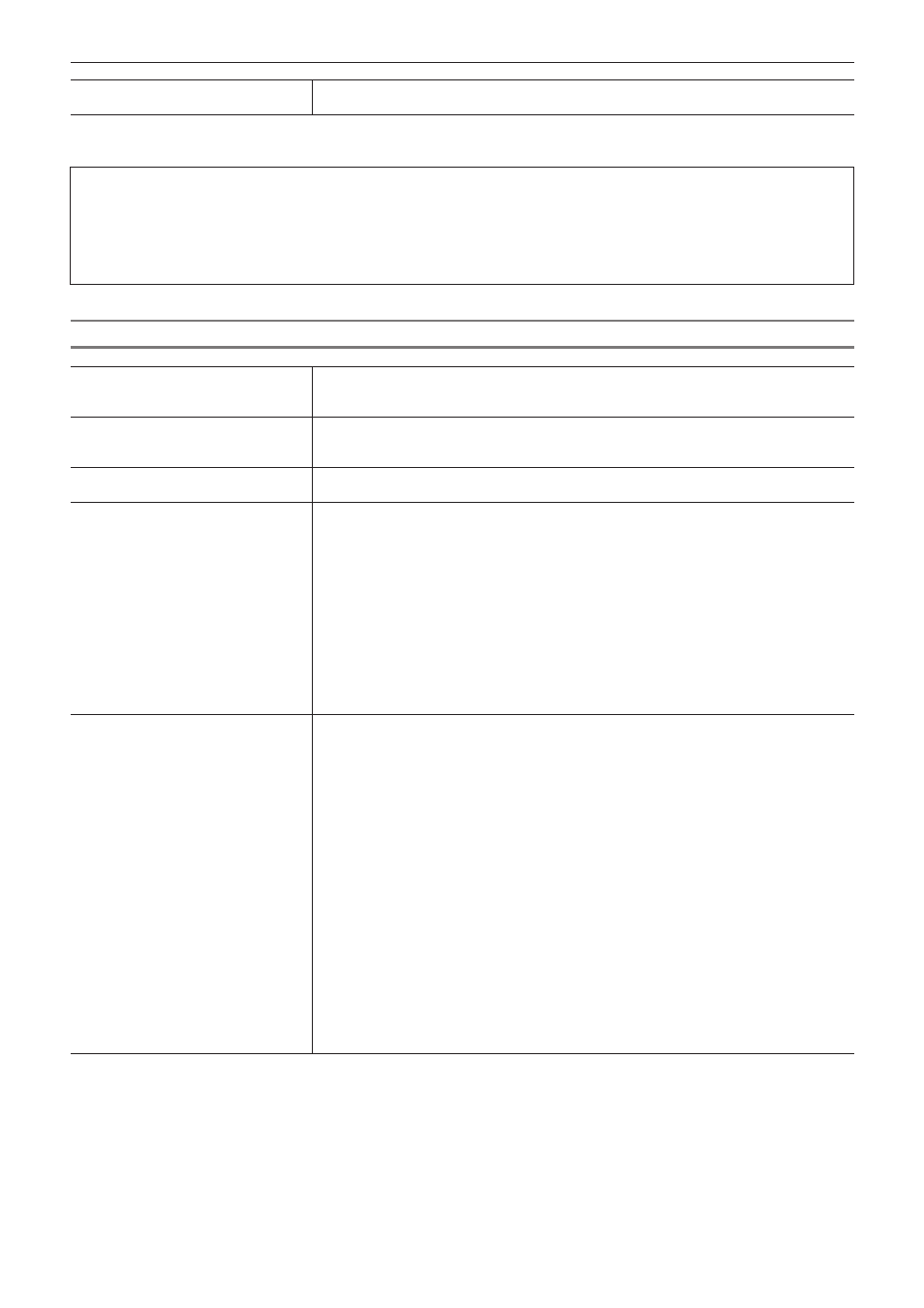
Kapitel 2 Projekteinstellungen — Projektabläufe
61
[Details]
Das [AAF-Export - Detaileinstellungen]-Dialogfeld wird angezeigt.
„[AAF-Export - Detaileinstellungen]-Dialogfeld“ (w Seite 61)
*1 Die neuesten Informationen zu unterstützten Formaten finden Sie auf unserer Webseite.
*2 Eine optionale Lizenz für EDIUS Elite oder DNxHD ist erforderlich.
3
Hinweis
f
Wenn Sie ein Projekt exportieren, indem Sie [Typ: 1] in [Voreinstellung] verwenden, müssen Sie das Video je nach der Version von
Pro Tools manuell importieren.
f
Wenn Sie Pro Tools 7.3 oder früher zum Importieren einer mit [Typ: 1] in [Voreinstellung] exportierten Datei verwenden, müssen Sie im
Dialogfeld [AAF-Export - Detaileinstellungen] die Einstellung [Dateipfad] in [RFC1738] ändern.
„[AAF-Export - Detaileinstellungen]-Dialogfeld“ (w Seite 61)
[AAF-Export - Detaileinstellungen]-Dialogfeld
[Legacy]
Markieren Sie diesen Punkt für den Export mit der Beschreibungsmethode, die Pro Tools
oder After Effects unterstützt. Entfernen Sie die Markierung für diesen Punkt, um mit der
Beschreibungsmethode zu exportieren, die DaVinci Resolve unterstützt.
[Separates Video und Audio]
Markieren Sie diesen Punkt für den Export mit getrennten Audio- und Videodaten. Entfernen
Sie die Markierung für diesen Punkt, um die Datei als Videoquelle zu exportieren, die Audio
enthält.
[Dateipfad]
Wählen Sie entweder [RFC1738], [RFC2396] oder [Unicode], um die Beschreibungsmethode
für den Quelldateipfad festzulegen, auf den der Clip verweist.
[Videoclip]
Legen Sie fest, wie Videoclips behandelt werden.
[Ausgangs-AAF]
Markieren Sie diesen Punkt, um Videoclip-Informationen zu AAF-Dateien hinzuzufügen.
[Clips]
f
[Clips kopieren]
Kopieren (oder exportieren) Sie die für die Clips verwendete Quelle, so dass die kopierte
Quelle referenziert wird.
f
[Clip komprimieren und kopieren]
Behandeln Sie die Audioclips der Timeline als einen einzigen Clip. Die Clip- und Dateinamen
des ersten Clips mit der niedrigsten Spurnummer werden als Clip- und Dateinamen der
exportierten Dateien verwendet.
f
[Originalclips verwenden]
Verweisen Sie ohne zu kopieren direkt auf die Originalquelle.
[Audioclip]
Legen Sie fest, wie Audioclips behandelt werden.
[Ausgangs-AAF]
Markieren Sie diesen Punkt, um Videoclip-Informationen zu AAF-Dateien hinzuzufügen.
[Clips]
f
[Clips kopieren]
Kopieren (oder exportieren) Sie die für die Clips verwendete Quelle, so dass die kopierte
Quelle referenziert wird.
f
[Clip komprimieren und kopieren]
Behandeln Sie die Audioclips der Timeline als einen Clip. Die Clip- und Dateinamen des ersten
Clips mit der niedrigsten Spurnummer werden als Clip- und Dateinamen der exportierten
Dateien verwendet. Wenn sowohl VA-Spuren als auch A-Spuren Audio haben, werden die
ersten Clip- und Dateinamen der A-Spur verwendet.
f
[Originalclips verwenden]
Verweisen Sie ohne zu kopieren direkt auf die Originalquelle.
f
[Pan-Einstellung aktivieren]
Markieren Sie diesen Punkt, um die Stereospuren als Monospuren einzelner Kanäle zu
exportieren. Wenn nicht ausgewählt, werden die Stereospuren heruntergemischt und als
monaurale Clips exportiert. Wenn die Spurnummer eine ungerade Nummer ist, wird für das
Kanal-Mapping 1-Kanal (L-Seite) der Spur verwendet, und wenn die Spurnummer eine gerade
Nummer ist, wird 2-Kanal (R-Seite) der Spur verwendet. Die Clipnamen lauten „Clipname + .L“
für ungerade Spurnummern und „Clipname + .R“ für gerade Spurnummern.